CANON SX100 IS User Manual [de]

DEUTSCH
Benutzerhandbuch
Erste Schritte
Weitere Funktionen
Überblick über die Komponenten
Grundlegende Funktionen
Häufig verwendete Aufnahmefunktionen
Aufnehmen mit dem Modus-Wahlrad
Verschiedene Aufnahmemethoden
Wiedergabe/Löschen
Druck-/Übertragungseinstellungen
Anschluss an ein Fernsehgerät
Fehlersuche
Liste der Meldungen
Anhang
Lesen Sie in jedem Fall die Sicherheitsvorkehrungen (S. 176 – 185).
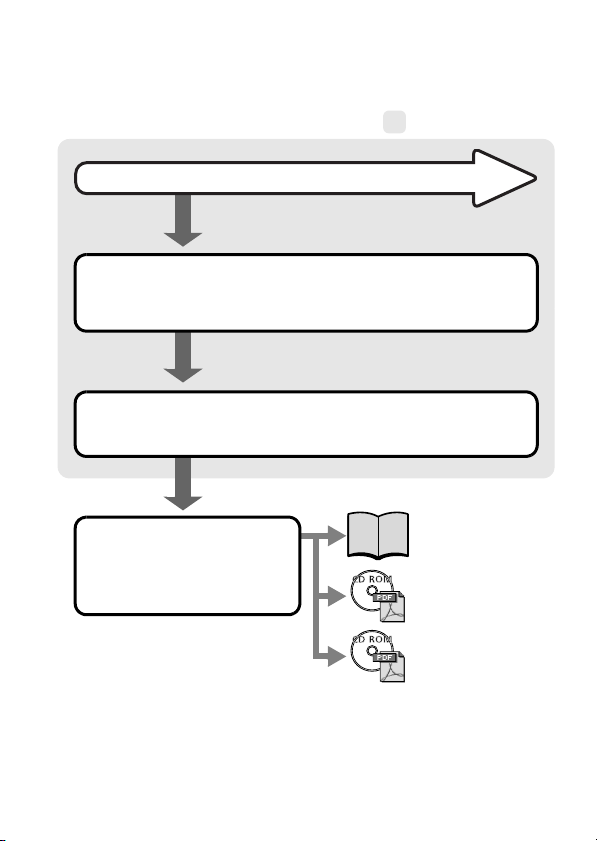
Ablauf und Anleitungen
Folgende Anleitungen sind erhältlich. Ziehen Sie diese entsprechend
des nachstehenden Ablaufs zu Rate.
Überprüfen Sie den Lieferumfang
: Inhalt dieser Anleitung
In diesem Kapitel werden Vorgänge wie z. B. das Einsetzen der Akkus/Batterien
und der Speicherkarte, das Festlegen der Datums- und Zeiteinstellungen,
das Aufnehmen, das Anzeigen und Löschen von Bildern sowie das
Durchführen einfacher Druckvorgänge ausführlich erläutert.
In diesem Kapitel werden Kamerateile beschrieben, und es werden detaillierte
Anweisungen zum Aufnehmen und Wiedergeben von Bildern bereitgestellt.
Sie finden in diesem Kapitel Informationen zur erweiterten Nutzung Ihrer Kamera.
Verbinden der Kamera
mit anderen Geräten
• Mit einem Drucker
• Mit einem Fernsehgerät
• Mit einem Computer
Erste Schritte (S. 7)
Weitere Funktionen (S. 37)
Handbuch Erste
Schritte
Benutzerhandbuch
für den Direktdruck
Softwareanleitung
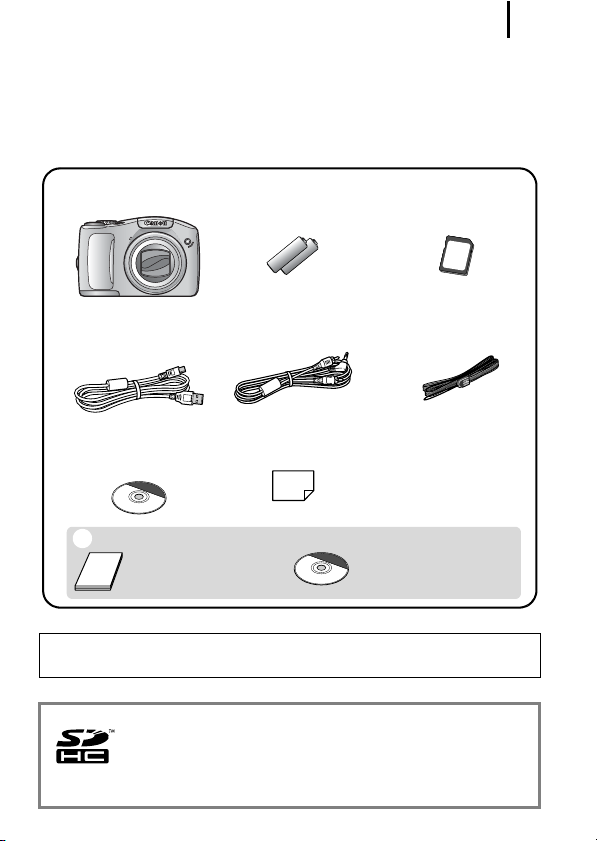
Überprüfen des Lieferumfangs
Überprüfen des Lieferumfangs
Die folgenden Teile sind im Lieferumfang enthalten. Für den Fall,
dass nicht alle im Lieferumfang des Produkts enthaltenen Teile
vorhanden sind, wenden Sie sich an den Verkäufer, von dem Sie
das Produkt erworben haben.
1
Kamera Batterien Typ AA
a
Schnittstellenkabel
de
IFC-400PCU
CD-ROM Canon
g
Digital Camera
Solution Disk
Handbücher
i
• Handbuch Erste Schritte
b
(2 Stück)
AV-Kabel
AVC-DC300
EWS-Broschüre
h
(European Warranty System)
Speicherkarte
c
(16 MB)
Handschlaufe
f
WS-200
• CD-ROM Canon Digital
Camera Manuals Disk
Mit der im Lieferumfang der Kamera enthaltenen Speicherkarte
können Sie die Kamera möglicherweise nicht optimal nutzen.
Sie können SD Speicherkarten, SDHC Speicherkarten
(SD High Capacity), MultiMediaCards, MMCplus-Karten
und HC MMCplus-Karten in dieser Kamera verwenden.
Diese Kartentypen werden in diesem Handbuch
einheitlich als Speicherkarten bezeichnet.
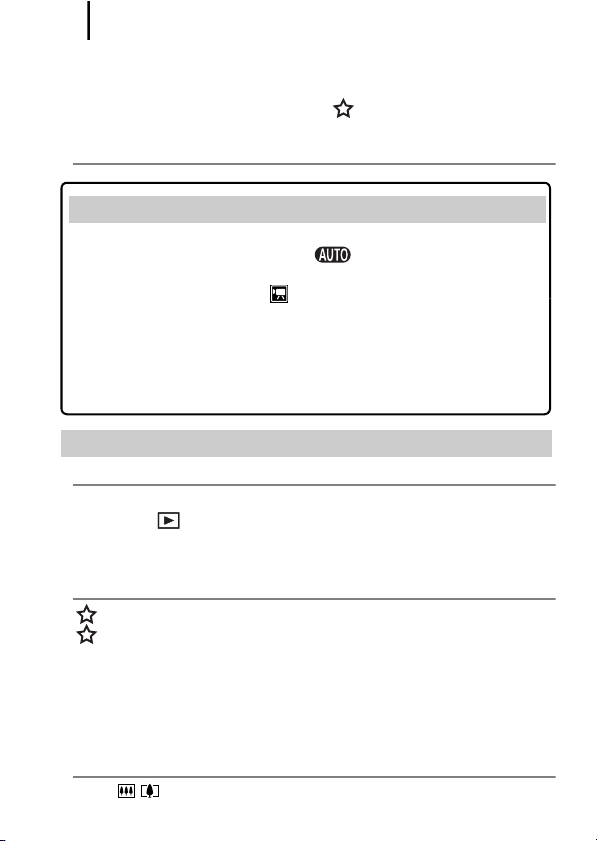
Inhalt
2
Inhalt
Listen oder Tabellen, in denen Kamerafunktionen oder -verfahren
zusammengefasst werden, sind durch gekennzeichnet.
Wichtige Hinweise 6
Erste Schritte. . . . . . . . . . . . . . . . . . . . . . . . . . . . 7
Vorbereitungen . . . . . . . . . . . . . . . . . . . . . . . . . . . . . . . . . . . . 8
Aufnehmen von Fotos (Modus ). . . . . . . . . . . . . . . . . . 14
Anzeigen von Fotos . . . . . . . . . . . . . . . . . . . . . . . . . . . . . . . 17
Aufnehmen von Filmen ( Standardmodus) . . . . . . . . . . . 18
Anzeigen von Filmen. . . . . . . . . . . . . . . . . . . . . . . . . . . . . . . 20
Löschen . . . . . . . . . . . . . . . . . . . . . . . . . . . . . . . . . . . . . . . . 21
Drucken. . . . . . . . . . . . . . . . . . . . . . . . . . . . . . . . . . . . . . . . . 22
Übertragen von Bildern auf einen Computer. . . . . . . . . . . . . 24
Systemübersicht . . . . . . . . . . . . . . . . . . . . . . . . . . . . . . . . . . 32
Weitere Funktionen . . . . . . . . . . . . . . . . . . . . . . . 37
Überblick über die Komponenten 38
Verwenden des Einstellungs-Wahlrads . . . . . . . . . . . . . . 41
Taste . . . . . . . . . . . . . . . . . . . . . . . . . . . . . . . . . . . . . 42
Kontrollleuchten . . . . . . . . . . . . . . . . . . . . . . . . . . . . . . . . 43
Stromsparmodus . . . . . . . . . . . . . . . . . . . . . . . . . . . . . . . 43
Grundlegende Funktionen 44
Menüs und Einstellungen. . . . . . . . . . . . . . . . . . . . . . . . . 44
Menüs und Standardeinstellungen . . . . . . . . . . . . . . . . . 46
Verwenden des LCD-Monitors. . . . . . . . . . . . . . . . . . . . . 51
LCD-Helligkeit . . . . . . . . . . . . . . . . . . . . . . . . . . . . . . . . . 52
Auf dem LCD-Monitor angezeigte Informationen. . . . . . . 53
Zurücksetzen der Einstellungen auf Standardwerte . . . . 58
Formattieren von Speicherkarten. . . . . . . . . . . . . . . . . . . 59
Häufig verwendete Aufnahmefunktionen 60
Aufnehmen mit dem optischen Zoom . . . . . . . . . 60
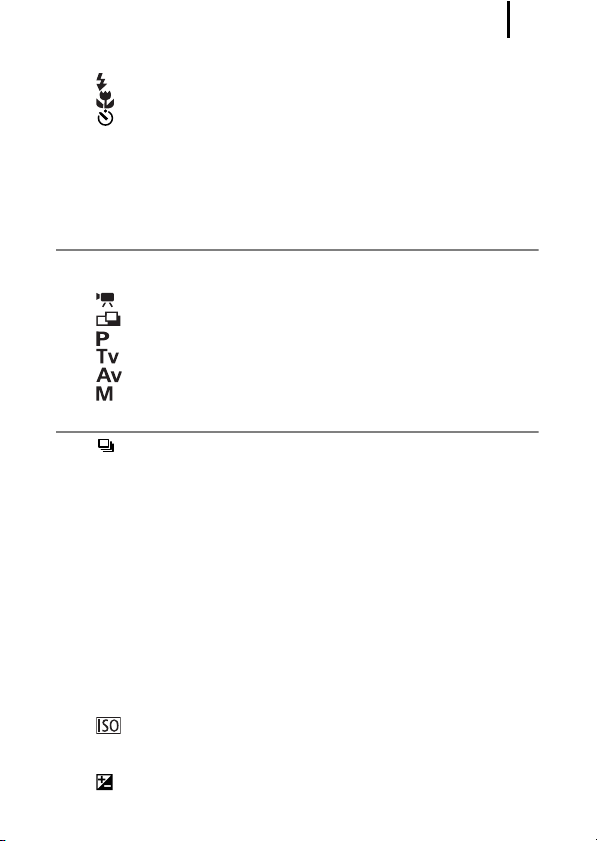
Inhalt
Verwenden des Digitalzooms/Digital-Telekonverters . . . 61
Verwenden des Blitzes . . . . . . . . . . . . . . . . . . . . . . . . 65
Nahaufnahmen (Makro) . . . . . . . . . . . . . . . . . . . . . . . 66
Der Selbstauslöser . . . . . . . . . . . . . . . . . . . . . . . . . . . 67
Ändern der Aufnahmepixel (Stehbild) . . . . . . . . . . . . . . . 69
Ändern der Kompression (Stehbild). . . . . . . . . . . . . . . . . 70
Konfigurieren des Postkartenmodus . . . . . . . . . . . . . . . . 71
Einbetten des Datums in die Bilddaten . . . . . . . . . . . . . . 72
Einstellen der Bildstabilisierungsfunktion. . . . . . . . . . . . . 73
Aufnehmen mit dem Modus-Wahlrad 75
Modus-Wahlrad . . . . . . . . . . . . . . . . . . . . . . . . . . . . . . . . 75
Aufnahmemodi für bestimmte Szenen. . . . . . . . . . . . . . . 76
Filmaufnahmen . . . . . . . . . . . . . . . . . . . . . . . . . . . . . 79
Aufnehmen von Panoramabildern (Stitch-Assist.). . . 83
Programmautomatik . . . . . . . . . . . . . . . . . . . . . . . . . 85
Einstellen der Verschlusszeit . . . . . . . . . . . . . . . . . . 86
Einstellen der Blende . . . . . . . . . . . . . . . . . . . . . . . . 88
Manuelles Einstellen von Verschlusszeit und Blende
. . 90
Verschiedene Aufnahmemethoden 91
Reihenaufnahme . . . . . . . . . . . . . . . . . . . . . . . . . . . . 91
Aktivieren der Funktion zur Reduzierung roter Augen. . . 93
Einstellen der Langzeitsynchronisierung . . . . . . . . . . . . . 94
Überprüfen des Fokus und Gesichtsausdrucks
von Personen (Fokus Check) . . . . . . . . . . . . . . . . . . . 95
Wechseln zwischen den Fokuseinstellungen . . . . . . . . . 97
Auswählen eines AF-Rahmenmodus . . . . . . . . . . . . . . . 98
Auswählen eines zu fokussierenden Motivs
(bei Auswahl von [Gesichtserk.]) . . . . . . . . . . . . . . . . 101
Aufnehmen von schwer fokussierbaren Motiven
(Schärfenspeicher, AF-Speicherung,
Manueller Fokus, Safety MF). . . . . . . . . . . . . . . . . . . 103
Speichern der Belichtungseinstellung (AE-Speicherung)
. . 107
Speichern der Blitzbelichtungseinstellung
(FE-Blitzbelichtungsspeicherung) . . . . . . . . . . . . . . . 109
Anpassen der ISO-Empfindlichkeit . . . . . . . . . . . . . 110
Reduzieren der Verwacklungsgefahr beim Aufnehmen
(Auto ISO Shift) . . . . . . . . . . . . . . . . . . . . . . . . . . . . . 111
Einstellen der Belichtungskorrektur. . . . . . . . . . . . . . 114
Wechseln zwischen Messverfahren . . . . . . . . . . . . . . . 115
3

Inhalt
4
Anpassen des Farbtons (Weißabgleich) . . . . . . . . . . . . 116
Aufnahmen in einem der Modi unter My Colors. . . . . . . 119
Wechseln zwischen Blitzleistungseinstellungen . . . . . . 121
Anpassen der Einstellungen für die
Blitzbelichtungskorrektur . . . . . . . . . . . . . . . . . . . . . . 122
Einstellen der Blitzleistung . . . . . . . . . . . . . . . . . . . . . . . 123
Einstellen der Belichtung für Aufnahmen mit
eingebautem Blitz (Safety FE) . . . . . . . . . . . . . . . . . . 124
Speichern von Einstellungen für die Taste
Print/Share . . . . . . . . . . . . . . . . . . . . . . . . . . . . . . . . . 125
Einstellen der Überlagerung . . . . . . . . . . . . . . . . . . . . . 127
Einstellen der Funktion Autom. Drehen . . . . . . . . . . . . . 128
Anlegen eines Zielspeicherorts (Ordners) für Bilder . . . 129
Zurücksetzen der Dateinummer. . . . . . . . . . . . . . . . . . . 131
Wiedergabe/Löschen 133
Vergrößern von Bildern . . . . . . . . . . . . . . . . . . . . . . . 133
Anzeige von Bildern in Neunergruppen
(Übersichtsanzeige) . . . . . . . . . . . . . . . . . . . . . . . . . . 134
Überprüfen des Fokus und Gesichtsausdrucks
von Motiven (Fokus Check-Anzeige) . . . . . . . . . . . . . 135
Springen zu Bildern . . . . . . . . . . . . . . . . . . . . . . . . . . 138
Anzeigen von Filmaufnahmen
(Steuerung der Filmwiedergabe) . . . . . . . . . . . . . . . . 139
Drehen von angezeigten Bildern . . . . . . . . . . . . . . . . . . 141
Wiedergabe mit Übergangseffekten . . . . . . . . . . . . . . . 142
Automatische Wiedergabe (auto. Wiederg.) . . . . . . . . . 143
Funktion zur Rote-Augen-Korrektur . . . . . . . . . . . . . . . . 144
Ändern der Größe von Bildern . . . . . . . . . . . . . . . . . . . . 149
Hinzufügen von Tonaufnahmen zu Bildern . . . . . . . . . . 150
Schützen von Bildern . . . . . . . . . . . . . . . . . . . . . . . . . . . 152
Löschen aller Bilder . . . . . . . . . . . . . . . . . . . . . . . . . . . . 153
Druck-/Übertragungseinstellungen 154
Festlegen der DPOF-Druckeinstellungen . . . . . . . . . . . 154
Festlegen der DPOF-Übertragungseinstellungen . . . . . 159
Anschluss an ein Fernsehgerät 161
Aufnahme/Wiedergabe mit einem Fernsehgerät . . . . . . 161
Fehlersuche 162
Liste der Meldungen 172

Inhalt
Anhang 176
Sicherheitsvorkehrungen . . . . . . . . . . . . . . . . . . . . . . . . 176
Vermeiden von Fehlfunktionen . . . . . . . . . . . . . . . . . . . 181
Umgang mit Akkus/Batterien . . . . . . . . . . . . . . . . . . . . . 182
Umgang mit der Speicherkarte . . . . . . . . . . . . . . . . . . . 184
Verwenden von Netzadapter und Ladegerät
(separat erhältlich) . . . . . . . . . . . . . . . . . . . . . . . . . . . 186
Verwenden eines externen Blitzgeräts
(separat erhältlich) . . . . . . . . . . . . . . . . . . . . . . . . . . . 189
Austauschen der Speicherbatterie. . . . . . . . . . . . . . . . . 191
Kamerapflege und -wartung . . . . . . . . . . . . . . . . . . . . . 193
Technische Daten . . . . . . . . . . . . . . . . . . . . . . . . . . . . . 194
Index 203
In den Aufnahmemodi verfügbare Funktionen 208
In dieser Anleitung verwendete
Symbolkonventionen
Konfigurieren des Postkartenmodus
Aufnahmemodus
Sie können Bilder mit für Postkarten optimierten Einstellungen
aufnehmen, indem Sie den Bildausschnitt in den auf dem LCD-Monitor
angezeigten Druckbereich (Breiten-/Höhenverhältnis von circa 3:2)
positionieren.
Wählen Sie .
1
1. Drücken Sie die Taste .
2. Wählen Sie mit der Taste oder
den Eintrag aus, und wählen Sie
mit der Taste oder aus.
3. Drücken Sie die Taste .
• Der Bereich, der nicht gedruckt
wird, wird grau angezeigt.
• Die Aufnahme erfolgt mit etwa 2 M,
und die Kompressionseinstellungen werden auf (Fein)
eingestellt.
In diesem Modus können der Digitalzoom oder
der Digital-Telekonverter nicht verwendet werden.
Häufig verwendete Aufnahmefunktionen
Siehe In den Aufnahmemodi verfügbare Funktionen (S. 222).
:
Dieses Symbol kennzeichnet Informationen, die sich auf die
Funktionsweise der Kamera auswirken können.
:
Dieses Symbol kennzeichnet weitergehende Themen zur Ergänzung
der grundlegenden Informationen.
Die Erläuterungen in diesem Handbuch basieren auf den Standardeinstellungen
der Kamera zum Zeitpunkt des Erwerbs.
71
Modus: Aufnahme ( )/Wiedergabe ( )
Verfügbare Aufnahmemodi
Folgende Modi sind verfügbar
Folgende Modi sind nicht verfügbar
5
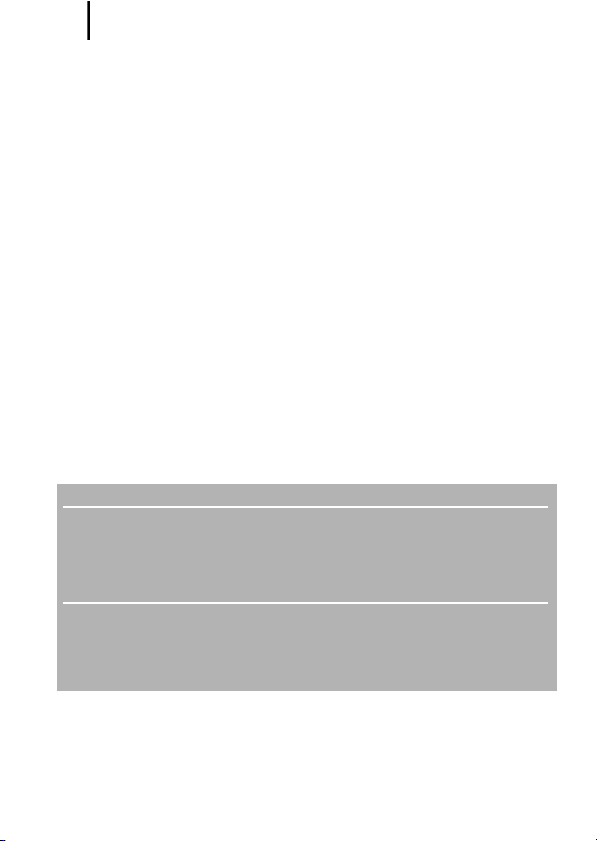
Wichtige Hinweise
6
Wichtige Hinweise
Testaufnahmen
Es wird dringend empfohlen, vor dem Anfertigen wichtiger Aufnahmen zunächst
einige Testaufnahmen zu machen, um sicherzustellen, dass die Kamera
funktioniert und Sie die Kamera ordnungsgemäß bedienen können.
Beachten Sie, dass Canon Inc., dessen Tochterfirmen, angegliederte
Unternehmen und Händler keine Haftung für Folgeschäden übernehmen,
die aus der Fehlfunktion einer Kamera oder eines Zubehörteils (z. B. einer
SD Speicherkarte) herrühren und die dazu führen, dass ein Bild entweder
gar nicht oder in einem nicht maschinenlesbaren Format gespeichert wird.
Warnung vor Urheberrechtsverletzungen
Beachten Sie, dass Digitalkameras von Canon zum persönlichen Gebrauch
bestimmt sind und niemals in einer Weise verwendet werden dürfen, die gegen
nationale oder internationale Urheberrechtsgesetze und -bestimmungen verstößt
oder diesen zuwiderläuft. Beachten Sie auch, dass das Kopieren von Bildern
aus Vorträgen, Ausstellungen oder gewerblichen Objekten mithilfe einer Kamera
oder anderer Geräte unter bestimmten Umständen Urheberrechten oder anderen
gesetzlich verankerten Rechten zuwiderläuft, auch wenn das Bild nur zum
persönlichen Gebrauch aufgenommen wird.
Garantieeinschränkungen
Informationen zu den Garantiebestimmungen für Ihre Kamera finden Sie in der
mitgelieferten EWS-Broschüre (European Warranty System) von Canon.
Kontaktinformationen zum Canon-Kundendienst finden Sie
in der EWS-Broschüre (European Warranty System).
Temperatur des Kameragehäuses
Wenn Sie Ihre Kamera über einen längeren Zeitraum nutzen, kann das
Gehäuse der Kamera sehr warm werden. Beachten Sie dies, und gehen
Sie entsprechend vorsichtig vor, wenn Sie die Kamera über einen längeren
Zeitraum in Betrieb haben.
Info zum LCD-Monitor
Der LCD-Monitor wird mittels hochpräziser Produktionstechniken hergestellt.
Mehr als 99,99 % der Pixel funktionieren gemäß ihrer Spezifikation.
Weniger als 0,01 % aller Pixel können mitunter versehentlich aufleuchten oder
als rote oder schwarze Punkte erscheinen. Dies hat keinerlei Auswirkungen auf
die aufgenommenen Bilder und stellt keine Fehlfunktion dar.
Videoformat
Stellen Sie das Videosignalformat der Kamera vor der Verwendung mit einem
TV-Bildschirm auf das in Ihrer Region übliche Format ein.
Sprache
Informationen zum Ändern der Sprache finden Sie unter Einstellen der Sprache
(S. 13).
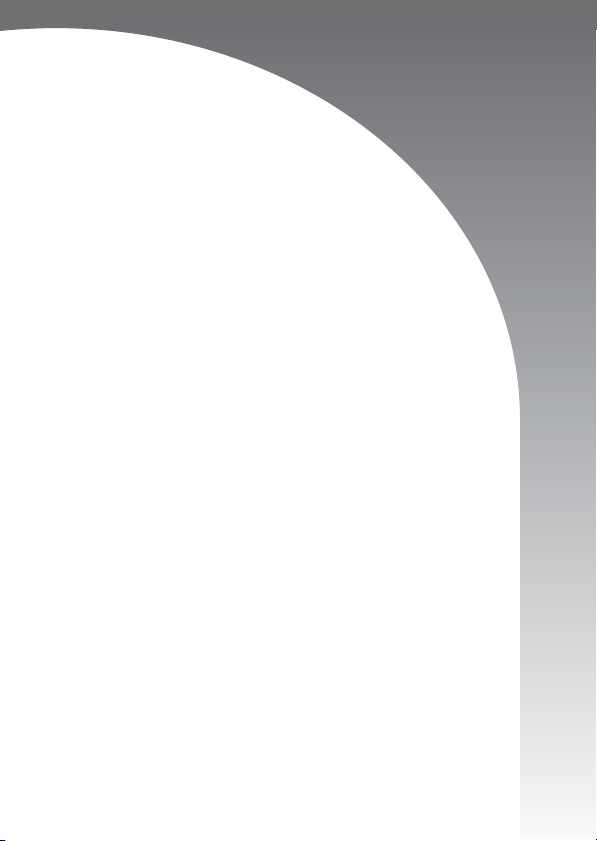
Erste Schritte
Vorbereitungen
Aufnehmen von Fotos
Anzeigen von Fotos
Aufnehmen von Filmen
Anzeigen von Filmen
Löschen
Drucken
Übertragen von Bildern
auf einen Computer
Systemübersicht
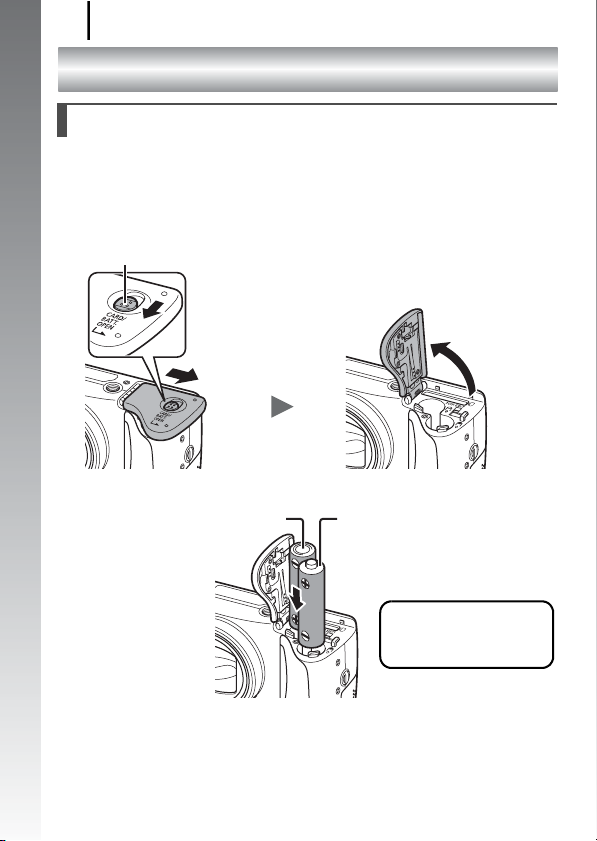
Vorbereitungen
8
Vorbereitungen
Einsetzen der Akkus/Batterien
1. Schieben Sie die Verriegelung der Abdeckung des
Akku-/Batteriefachs (a) zur Seite, und halten Sie
Erste Schritte
sie in dieser Position, während Sie die Abdeckung
aufschieben (b) und öffnen (c).
Verriegelung des Akku-/Batteriefachs
Abdeckung öffnen.
a
Abdeckung zur
Seite schieben.
b
2. Setzen Sie zwei Akkus/Batterien ein.
Pluspol (+)Minuspol (–)
c
Legen Sie die
im Lieferumfang
enthaltenen 2 Batterien
des Typs AA ein.
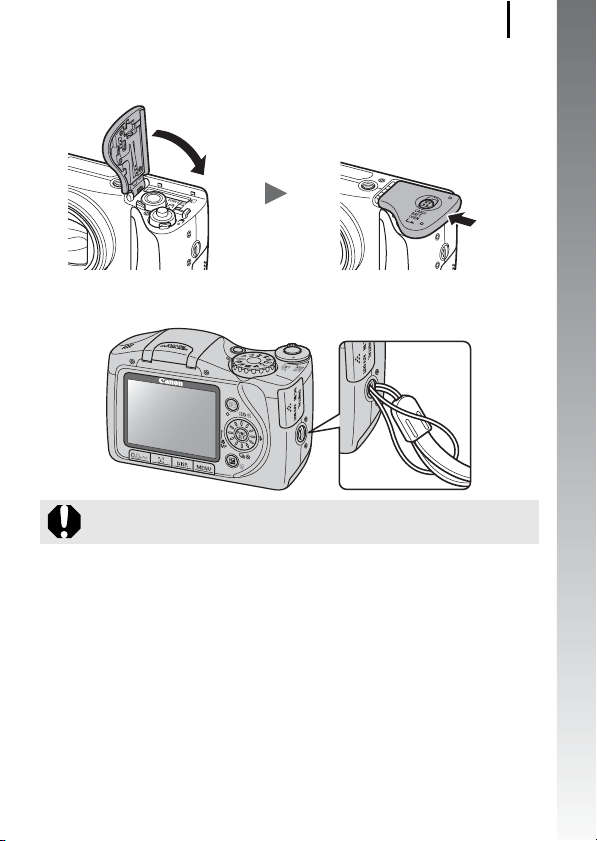
Vorbereitungen
9
3. Schließen Sie die Abdeckung (d), und drücken Sie sie
beim Zurückschieben nach unten, bis sie einrastet (e).
d
e
Befestigen der Handschlaufe
Die Verwendung der Handschlaufe wird empfohlen,
um zu verhindern, dass die Kamera fallengelassen wird.
Erste Schritte
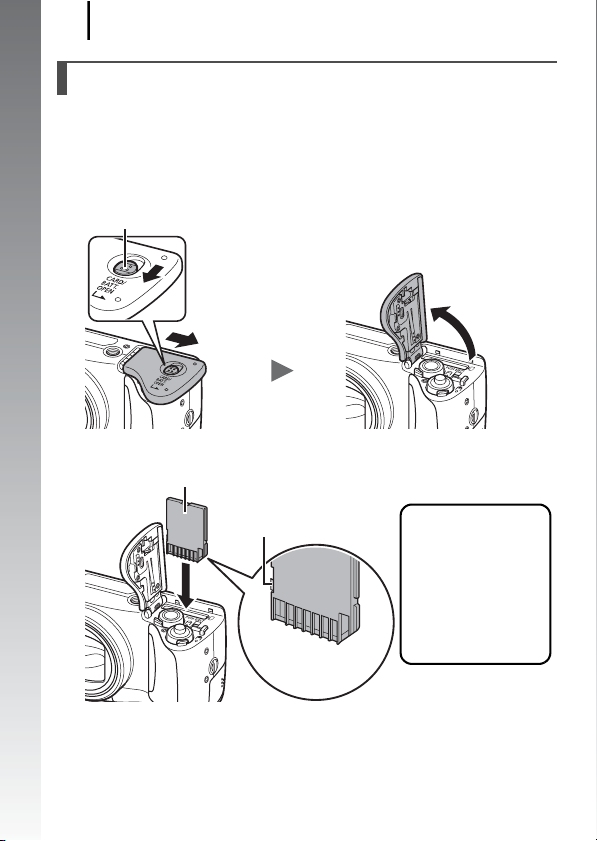
Vorbereitungen
10
Einsetzen der Speicherkarte
1. Schieben Sie die Verriegelung der Abdeckung des
Akku-/Batteriefachs (a) zur Seite, und halten Sie
sie in dieser Position, während Sie die Abdeckung
aufschieben (b) und öffnen (c).
Erste Schritte
Verriegelung des Akku-/Batteriefachs
Abdeckung öffnen.
a
Abdeckung zur
Seite schieben.
c
b
2. Setzen Sie die Speicherkarte ein, sodass sie einrastet.
Rückseite
Schreibschutzschieber
Beispiel:
SD Speicherkarte
• Vergewissern Sie
sich, dass sich der
Schreibschutzschieber
nicht in der Position
für den Schreibschutz
befindet (nur SD
Speicherkarten).
• Überprüfen Sie, ob die
Speicherkarte richtig
ausgerichtet ist.
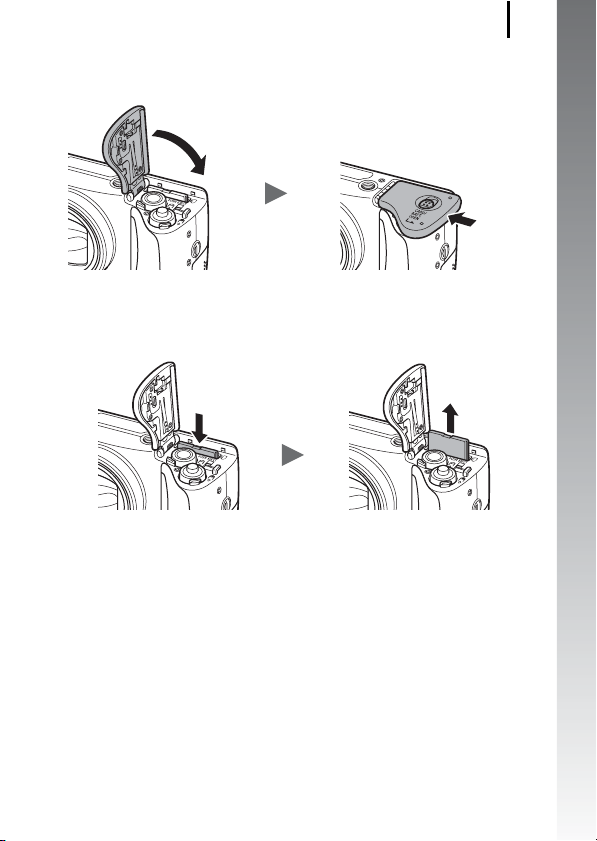
Vorbereitungen
11
3. Schließen Sie die Abdeckung (d), und drücken Sie sie
beim Zurückschieben nach unten, bis sie einrastet (e).
d
e
Herausnehmen der Speicherkarte
Schieben Sie die Speicherkarte so weit hinein, bis Sie ein Klicken
hören, und lassen Sie sie dann los.
Erste Schritte
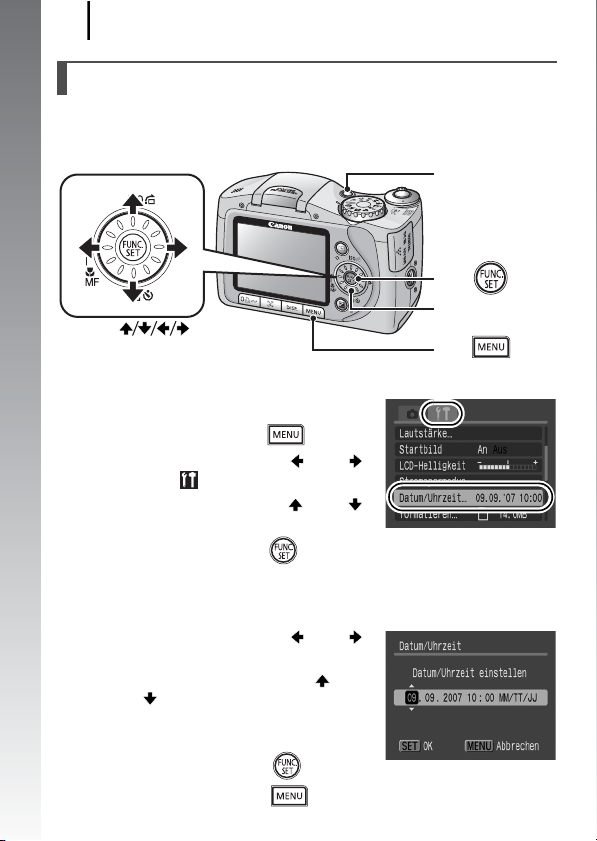
Vorbereitungen
12
Einstellen von Datum und Uhrzeit
Die Datums- und Uhrzeiteinstellungen werden beim ersten
Einschalten der Kamera angezeigt. Nehmen Sie die Datums- und
Uhrzeiteinstellungen wie in Schritt 3 und 4 unten beschrieben vor.
Erste Schritte
Tasten
1.
Drücken Sie die Taste ON/OFF.
2.
Wählen Sie [Datum/Uhrzeit].
1. Drücken Sie die Taste .
2. Wählen Sie mit der Taste oder
das Menü (Einstellungen) aus.
3. Wählen Sie mit der Taste oder
die Option [Datum/Uhrzeit] aus.
4. Drücken Sie die Taste .
3.
Wählen Sie Monat, Tag, Jahr und Uhrzeit sowie
die Anzeigereihenfolge aus.
1. Wählen Sie mit der Taste oder
eine Option aus.
2. Legen Sie mithilfe der Taste
oder den Wert fest.
• Sie können den Wert auch mit dem
Einstellungs-Wahlrad festlegen.
4.
Drücken Sie die Taste .
5.
Drücken Sie die Taste .
Taste ON/OFF
Taste
Einstellungs-Wahlrad
Taste
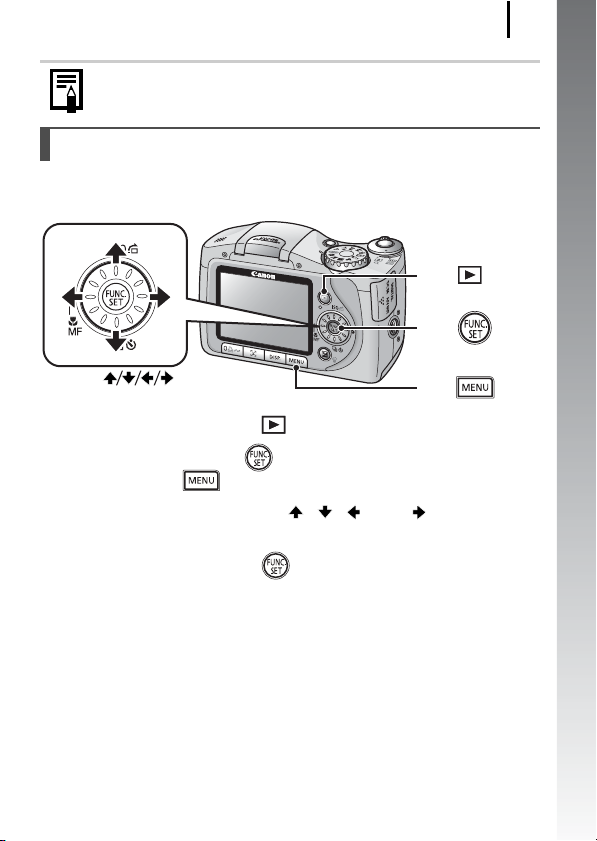
Vorbereitungen
Es besteht die Möglichkeit, das eingestellte Datum und die
Uhrzeit auf Bilder zu drucken (S. 72).
13
Einstellen der Sprache
Sie können die Sprache ändern, in der Menüs und Meldungen auf dem
LCD-Monitor angezeigt werden.
Taste
Taste
Erste Schritte
Tasten
Taste
1. Drücken Sie die Taste (Wiedergabe).
2. Halten Sie die Taste gedrückt, und drücken
Sie die Taste .
3. Wählen Sie mit der Taste , , oder die
gewünschte Sprache aus.
4. Drücken Sie die Taste .
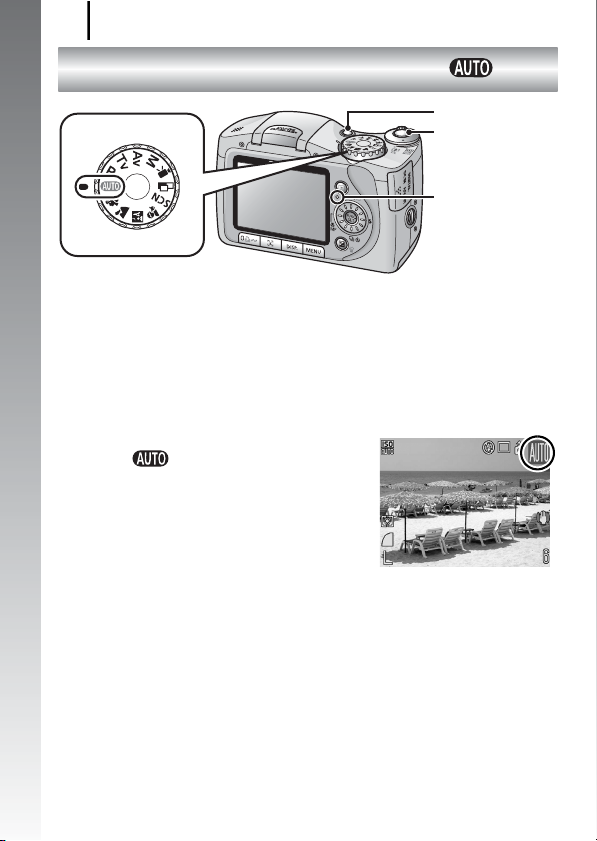
Aufnehmen von Fotos
14
Aufnehmen von Fotos
Erste Schritte
Modus-Wahlrad
1. Drücken Sie die Taste ON/OFF.
• Der Start-Ton erklingt, und das Startbild wird auf dem
LCD-Monitor angezeigt.
• Drücken Sie die Taste ON/OFF erneut, um die
Kamera auszuschalten.
2. Wählen Sie einen Aufnahmemodus.
1. Drehen Sie das Modus-Wahlrad
auf .
3. Richten Sie die Kamera auf
das Motiv.
(Modus )
Taste ON/OFF
Auslöser
Kontrollleuchte
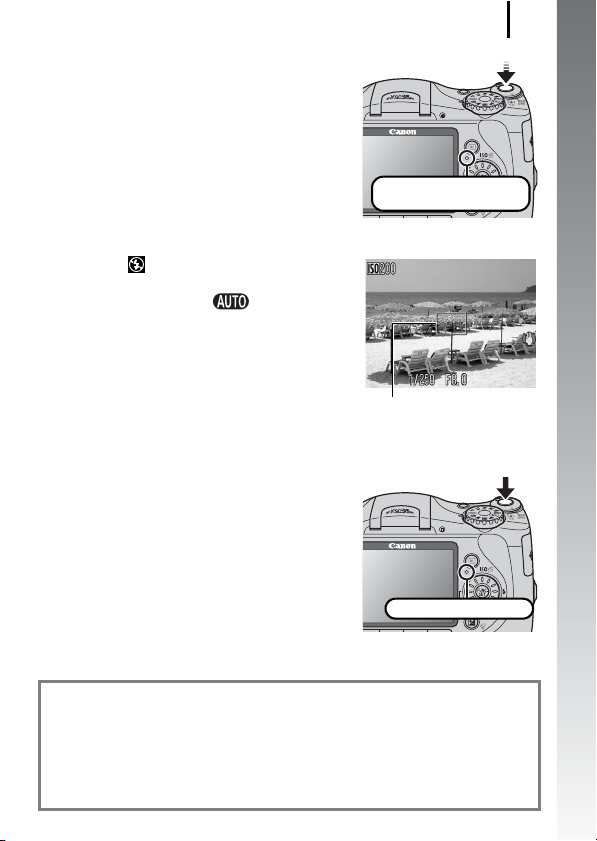
4. Halten Sie den Auslöser
angetippt, um zu fokussieren.
• Wenn die Kamera fokussiert ist,
ertönen zwei Signaltöne, und die
Kontrollleuchte leuchtet grün
(orange bei Verwendung des Blitzes).
• Wenn rot blinkt, wird die
Verwendung des Blitzes empfohlen
(S. 65) (im Modus wird zudem
die Meldung „Blitz zuschalten“
angezeigt).
• Auf dem LCD-Monitor wird ein grüner
AF-Rahmen um den fokussierten
Bereich herum angezeigt.
5. Drücken Sie den Auslöser
vollständig herunter,
um ein Bild aufzunehmen.
• Das Auslösegeräusch ertönt einmal,
und das Bild wird gespeichert.
• Während die Datei auf der
Speicherkarte gespeichert wird,
blinkt die Kontrollleuchte grün.
Aufnehmen von Fotos
Messung abgeschlossen:
leuchtet grün
AF-Rahmen
Aufnahme: blinkt grün
15
Erste Schritte
Stummschaltung
Wenn Sie die Taste DISP. beim Anschalten der Kamera gedrückt
halten, wird die Stummschaltung für alle Kamerageräusche
auf [An] gesetzt. Die Warntöne bleiben von dieser Einstellung
unberücksichtigt. Diese Einstellung kann im Einstellungsmenü
über die Option [Stummschaltung] geändert werden (S. 48).
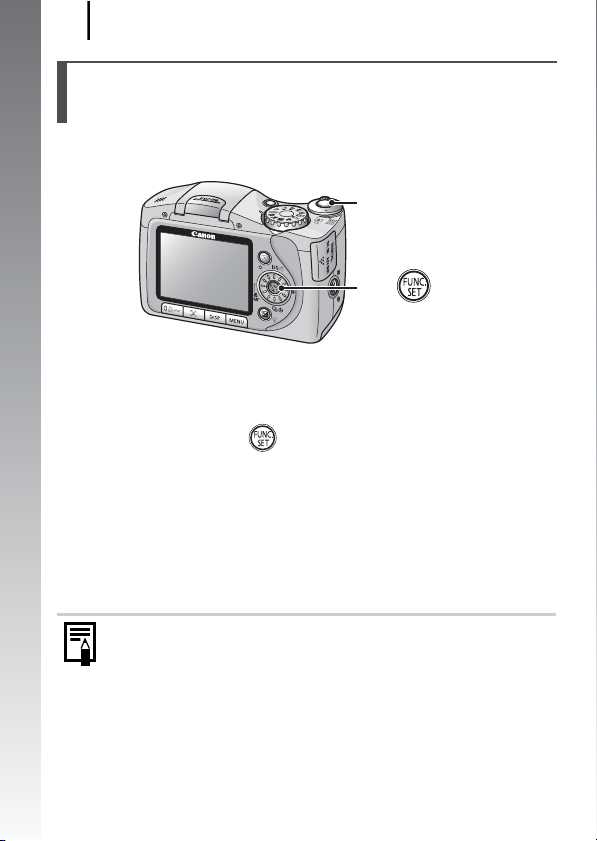
Aufnehmen von Fotos
16
Überprüfen des Bilds unmittelbar nach
der Aufnahme (Aufnahmerückblick)
Aufgenommene Bilder werden direkt nach der Aufnahme für etwa
2 Sekunden auf dem LCD-Monitor angezeigt.
Erste Schritte
Mithilfe der folgenden Methoden werden die Bilder direkt nach der
Aufnahme für längere Zeit angezeigt, damit Sie sie überprüfen können.
Halten Sie den Auslöser vollständig heruntergedrückt.
Drücken Sie die Taste , während das aufgenommene
Bild angezeigt wird.
• Stellen Sie sicher, dass ein Signalton ausgegeben wird.
Sie können auch während der Anzeige eines Bilds eine
Aufnahme machen, indem Sie auf den Auslöser drücken.
Zum Beenden der Anzeige können Sie den Auslöser halb
herunterdrücken.
Auslöser
Taste
Sie können die Anzeigedauer von Bildern im Aufnahme-Menü
unter der Option [Rückblick] ändern (S. 47).
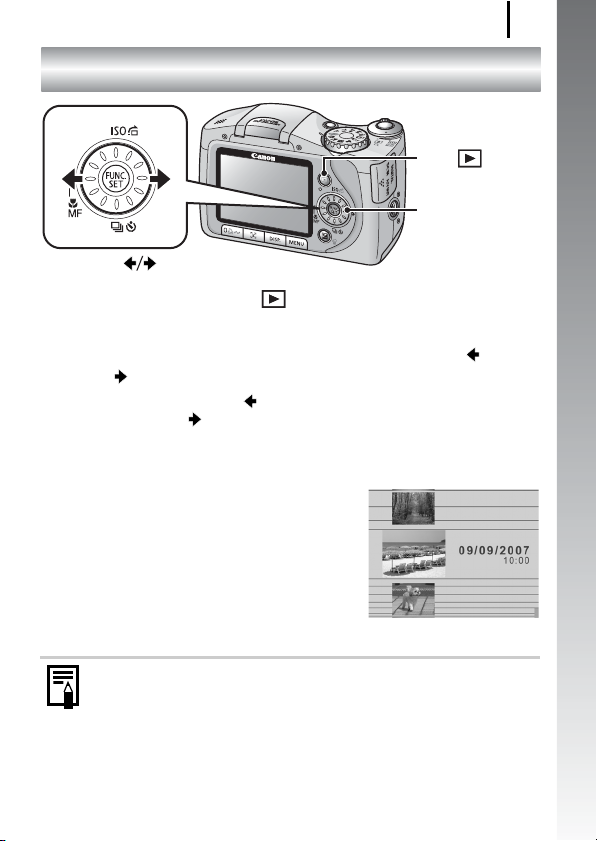
Anzeigen von Fotos
Anzeigen von Fotos
Taste
EinstellungsWahlrad
Tasten
1. Drücken Sie die Taste (Wiedergabe).
Das zuletzt aufgezeichnete Bild wird angezeigt.
2. Zeigen Sie das gewünschte Bild mit der Taste
oder an.
• Drücken Sie die Taste , um zum vorherigen Bild zu wechseln,
oder die Taste , um zum nächsten Bild zu wechseln.
• Wenn Sie die Taste gedrückt halten, wechselt die Bildanzeige
schneller, allerdings werden die Bilder in einer groberen
Auflösung angezeigt.
• Sie können Bilder auch mit dem
Einstellungs-Wahlrad anzeigen.
Durch Drehen gegen den
Uhrzeigersinn wird das vorherige
Bild angezeigt, durch Drehen
im Uhrzeigersinn das nächste.
17
Erste Schritte
Falls Sie Bilder wiedergegeben haben, wird das zuletzt
angesehene Bild angezeigt (Fortsetzung der Wiedergabe).
Wenn die Speicherkarte gewechselt wurde oder Bilder auf
der Speicherkarte mit einem Computer bearbeitet wurden,
erscheint das neueste Bild auf der Speicherkarte.

Aufnehmen von Filmen
18
Aufnehmen von Filmen
( Standardmodus)
Erste Schritte
Modus-Wahlrad
1. Drücken Sie die Taste ON/OFF.
2. Wählen Sie einen Aufnahmemodus.
1. Drehen Sie das Modus-Wahlrad
auf (Film).
2. Überprüfen Sie, ob die Kamera
auf (Standard) eingestellt ist.
3. Richten Sie die Kamera auf das Motiv.
Berühren Sie während der
Aufnahme nicht das Mikrofon.
Drücken Sie keine anderen
Tasten als den Auslöser:
Die Tastengeräusche werden
im Film aufgenommen.
Taste ON/OFF
Auslöser
Kontrollleuchte
Mikrofon
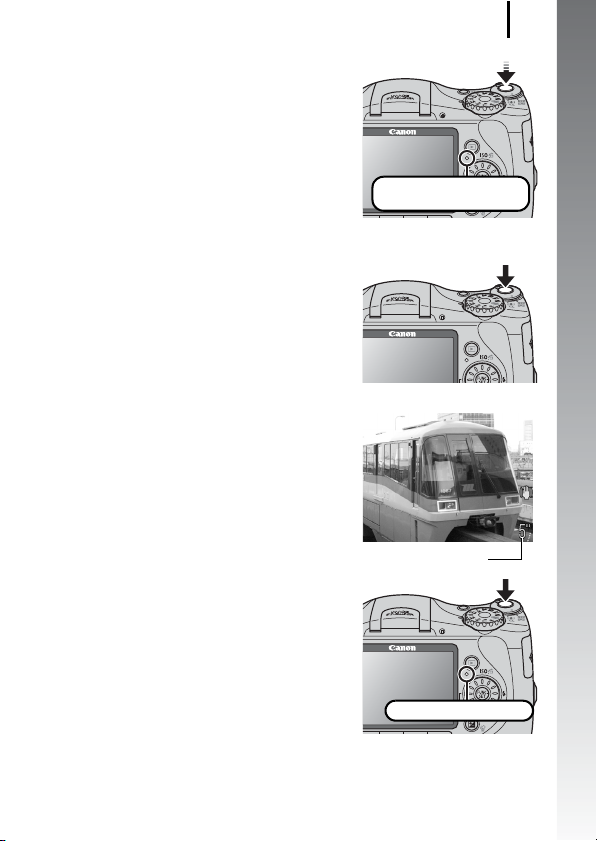
4. Halten Sie den Auslöser
angetippt, um zu fokussieren.
• Wenn die Kamera fokussiert hat,
ertönen zwei Signaltöne, und die
Kontrollleuchte leuchtet grün.
• Belichtungszeit, Fokus und
Weißabgleich werden automatisch
eingestellt, wenn Sie den Auslöser
antippen.
5. Drücken Sie den Auslöser
vollständig herunter,
um aufzunehmen.
• Die Aufzeichnung beginnt.
• Während der Aufnahme werden
die Aufnahmedauer und [REC]
auf dem LCD-Monitor angezeigt.
6. Drücken Sie den Auslöser
erneut ganz herunter, um die
Aufzeichnung zu beenden.
• Während die Datei auf der
Speicherkarte gespeichert wird,
blinkt die Kontrollleuchte grün.
• Die Aufzeichnung wird automatisch
beendet, wenn die maximale
Aufnahmedauer erreicht wurde oder
der Speicherplatz der eingesetzten
Speicherkarte erschöpft ist.
Aufnehmen von Filmen
Messung abgeschlossen:
leuchtet grün
Abgelaufene Zeit
Aufnahme: blinkt grün
19
Erste Schritte
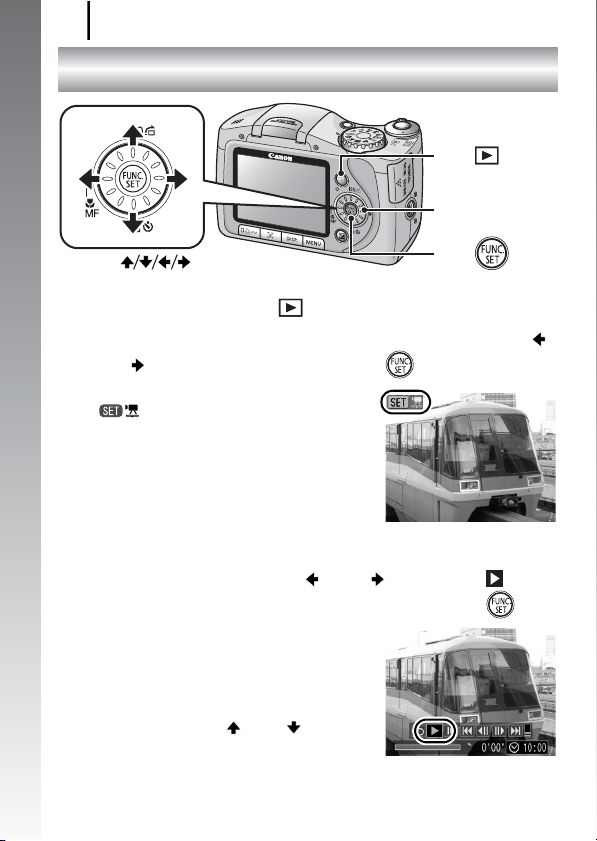
Anzeigen von Filmen
20
Anzeigen von Filmen
Taste
Erste Schritte
EinstellungsWahlrad
Tasten
1. Drücken Sie die Taste (Wiedergabe).
2. Verwenden Sie zum Anzeigen eines Films die Taste
oder , und drücken Sie die Taste .
• Filmaufnahmen sind mit dem Symbol
gekennzeichnet.
• Sie können Bilder auch mit dem
Einstellungs-Wahlrad auswählen.
3. Wählen Sie mit der Taste oder die Option
(Wiedergabe), und drücken Sie dann die Taste .
• Der Film wird abgespielt.
• Wenn Sie während der Wiedergabe
die Taste FUNC./SET drücken,
können Sie die Wiedergabe
unterbrechen und neu starten.
• Mithilfe der Taste oder können
Sie die Wiedergabelautstärke
anpassen.
Taste

Löschen
21
Löschen
Taste
Taste
EinstellungsWahlrad
Tasten
1. Drücken Sie die Taste (Wiedergabe).
2. Wählen Sie mit der Taste oder ein Bild aus,
das Sie löschen möchten, und drücken Sie
anschließend die Taste .
Sie können Bilder auch mit dem Einstellungs-Wahlrad auswählen.
3. Vergewissern Sie sich, dass [Löschen] ausgewählt ist,
und drücken Sie die Taste .
• Wählen Sie die Option [Abbrechen]
aus, wenn Sie die Bilder doch nicht
löschen möchten.
Taste
Erste Schritte
Beachten Sie, dass keine Möglichkeit zum Wiederherstellen
gelöschter Bilder besteht. Gehen Sie daher beim Löschen
von Bildern sehr vorsichtig vor.

22
g
Erste Schritte
Drucken
Taste
Anschlussabdeckun
DIGITAL-Anschluss
Einstellungs-Wahlrad
Tasten
1.
Verbinden Sie die Kamera mit einem Direct Print-kompatiblen Drucker*1.
Taste
• Schieben Sie die Anschlussabdeckung der Kamera nach links, um Sie zu öffnen,
und stecken Sie den Stecker des Schnittstellenkabels vollständig in den
Anschluss hinein.
• Genaue Anweisungen hierzu finden Sie im Benutzerhandbuch des Druckers.
Canon-Drucker
SELPHY-Serie Compact
Photo Printer*
Kamera
*1 Da diese Kamera mit einem Standardprotokoll (PictBridge) arbeitet, können Sie außer
Canon-Druckern auch andere PictBridge-kompatible Drucker verwenden.
*2 Sie können auch die Drucker CP-10/CP-100/CP-200/CP-300 verwenden.
Schnittstellenkabel
Tintenstrahldrucker
2
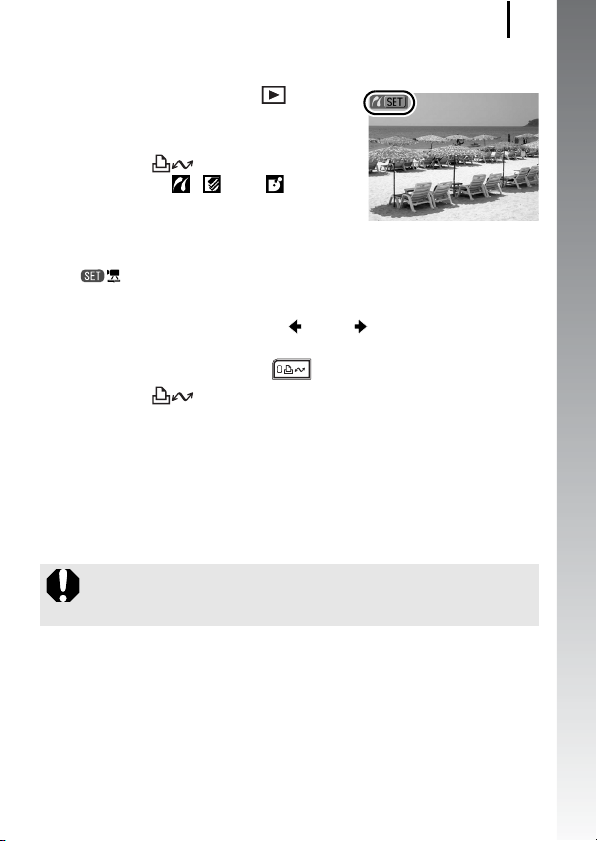
Drucken
2. Schalten Sie den Drucker ein.
3. Drücken Sie die Taste
(Wiedergabe), um die
Kamera einzuschalten.
• Die Taste leuchtet blau.
• Das Symbol , oder wird
auf dem LCD-Monitor angezeigt,
wenn die Verbindung ordnungsgemäß
hergestellt wurde (die Symbole
variieren je nach verbundenem Drucker).
• wird bei Filmaufnahmen angezeigt.
4. Wählen Sie mit der Taste oder ein Bild aus,
das Sie drucken möchten, und drücken Sie
anschließend die Taste .
• Die Taste blinkt blau, und der Druckvorgang
wird gestartet.
• Sie können Bilder auch mit dem Einstellungs-Wahlrad
auswählen.
Schalten Sie nach Beendigung des Druckvorgangs die Kamera
und den Drucker aus, und trennen Sie die Verbindung mit dem
Schnittstellenkabel.
Fassen Sie das Schnittstellenkabel beim Herausziehen
aus dem DIGITAL-Anschluss der Kamera immer an den
Steckerseiten an.
23
Erste Schritte
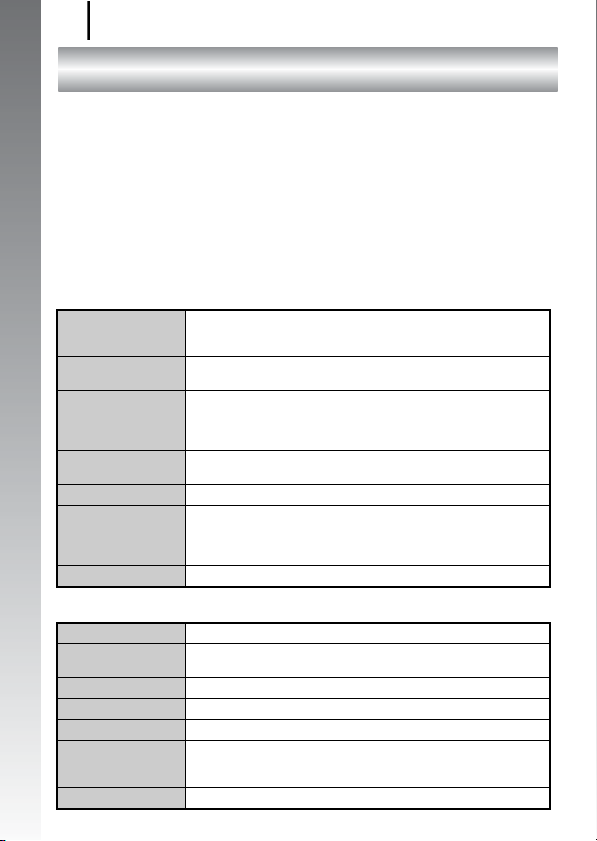
Übertragen von Bildern auf einen Computer
24
Übertragen von Bildern auf einen Computer
Für die Vorbereitungen erforderlich:
• Kamera und Computer
• CD-ROM Canon Digital Camera Solution Disk (im Lieferumfang der
Kamera enthalten)
• Schnittstellenkabel aus dem Lieferumfang der Kamera (verwenden
Erste Schritte
Sie nur das mitgelieferte Kabel)
Systemanforderungen
Installieren Sie die Software auf einem Computer,
der die nachstehenden Mindestvoraussetzungen erfüllt.
Windows
Betriebssystem Windows Vista
Computermodell Die oben aufgeführten Betriebssysteme sollten auf Computern
Prozessor Windows Vista : mindestens Pentium-
RAM Windows Vista : mindestens 512 MB
Schnittstelle USB
Freier
Speicherplatz
Anzeige 1 024 x 768 Pixel/High Color (16 Bit) oder höher
Macintosh
Betriebssystem Mac OS X (10.3 – 10.4)
Computermodell Die oben aufgeführten Betriebssysteme sollten auf Computern
Prozessor PowerPC G3/G4/G5 oder Intel-Prozessor
RAM mindestens 256 MB
Schnittstelle USB
Freier
Speicherplatz
Anzeige 1 024 x 768 Pixel/32 000 Farben oder besser
Windows XP Service Pack 2
Windows 2000 Service Pack 4
mit integrierten USB-Schnittstellen vorinstalliert sein.
Windows XP/Windows 2000 : mindestens Pentium-
Windows XP/Windows 2000 : mindestens 256 MB
• Canon Utilities
- ZoomBrowser EX : mindestens 200 MB
- PhotoStitch : mindestens 40 MB
• Canon Camera TWAIN-Treiber : mindestens 25 MB
mit integrierten USB-Schnittstellen vorinstalliert sein.
• Canon Utilities
- ImageBrowser : mindestens 300 MB
- PhotoStitch : mindestens 50 MB
Prozessor mit 1,3 GHz
Prozessor mit 500 MHz
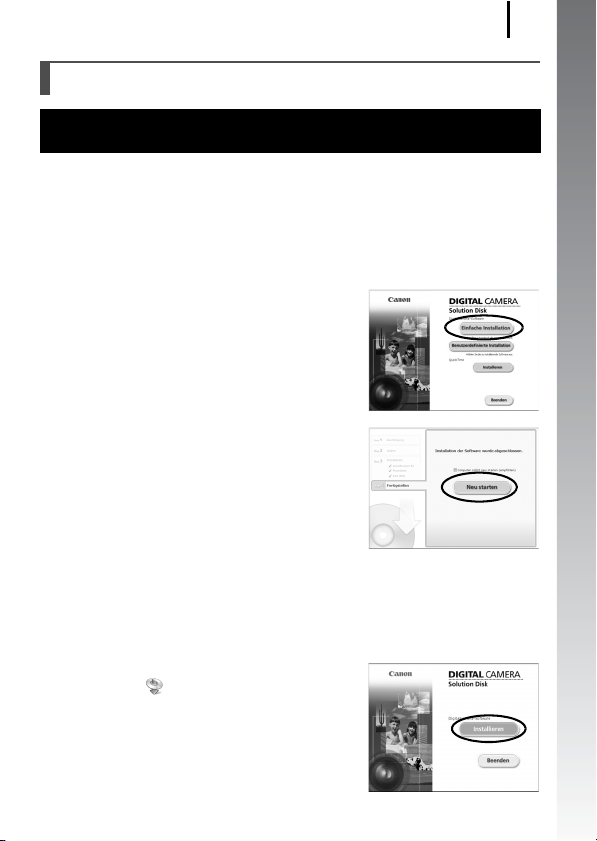
Übertragen von Bildern auf einen Computer
Vorbereiten auf das Übertragen von Bildern
Installieren Sie die Software, bevor Sie die Kamera an den Computer
anschließen.
1. Installieren der Software
Windows
1. Legen Sie die CD-ROM Canon Digital Camera Solution Disk
in das CD-ROM-Laufwerk des Computers ein.
2. Klicken Sie auf [Einfache
Installation].
Folgen Sie beim Installieren den
Anweisungen auf dem Bildschirm.
3. Klicken Sie nach Abschluss der
Installation auf [Neu starten] oder
[Fertigstellen].
Klicken Sie nach Beendigung der
Installation auf [Neu starten] oder
[Fertigstellen]. Klicken Sie auf die
Schaltfläche, die angezeigt wird.
4. Nehmen Sie die CD-ROM aus
dem Laufwerk, wenn der normale
Desktop-Bildschirm angezeigt wird.
25
Erste Schritte
Macintosh
Doppelklicken Sie auf das
Symbol im CD-ROM-Fenster.
Klicken Sie im Installationsbildschirm
auf [Installieren]. Folgen Sie den
Anweisungen auf dem Bildschirm,
um fortzufahren.

Übertragen von Bildern auf einen Computer
g
26
2. Verbinden der Kamera mit einem Computer.
1. Verbinden Sie das im Lieferumfang enthaltene
Schnittstellenkabel mit dem USB-Anschluss des
Computers und dem DIGITAL-Anschluss der Kamera.
Schieben Sie die Anschlussabdeckung der Kamera nach
links, um Sie zu öffnen, und stecken Sie den Stecker des
Erste Schritte
Schnittstellenkabels vollständig in den Anschluss hinein.
USB-Anschluss
DIGITAL-Anschluss
Schnittstellenkabel
3. Vorbereiten des Übertragens von Bildern auf
den Computer.
1. Drücken Sie die Taste
(Wiedergabe), um die
Kamera einzuschalten.
Anschlussabdeckun
Fassen Sie das Schnittstellenkabel beim Herausziehen
aus dem DIGITAL-Anschluss der Kamera immer an den
Steckerseiten an.
Wenn das Fenster [Digitale Signatur nicht gefunden] angezeigt
wird, klicken Sie auf [Ja]. Die Installation des USB-Treibers
wird auf dem Computer automatisch fertig gestellt, wenn Sie
die Kamera anschließen und eine Verbindung herstellen.

Übertragen von Bildern auf einen Computer
27
Windows
Wählen Sie [Canon CameraWindow],
und klicken Sie auf [OK] (nur beim
ersten Mal).
Wird das oben gezeigte Fenster nicht eingeblendet, klicken
Sie auf das Menü [Start] und wählen Sie [Programme] oder
[Alle Programme] und anschließend [Canon Utilities],
[CameraWindow], [CameraWindow] und erneut
[CameraWindow].
Das Fenster [CameraWindow]
wird angezeigt.
Die Vorbereitungen zum Übertragen von Bildern sind nun
abgeschlossen. Fahren Sie nun mit dem Abschnitt Übertragen von
Bildern mit der Kamera (Direkt Übertragung) fort (S. 29) (außer bei
Windows 2000).
Erste Schritte
Unter Windows 2000 können Sie die Übertragung von Bildern
mithilfe des Computers vornehmen. Weitere Informationen
finden Sie in der Softwareanleitung.

Übertragen von Bildern auf einen Computer
28
Macintosh
Das folgende Fenster
wird angezeigt, wenn eine
Verbindung zwischen Kamera
und Computer hergestellt wird.
Erscheint es nicht, klicken Sie
im Dock (die Leiste unten auf
Erste Schritte
dem Desktop) auf das Symbol
[CameraWindow].
Die Vorbereitungen zum Übertragen von Bildern sind nun
abgeschlossen. Fahren Sie nun mit dem Abschnitt Übertragen
von Bildern mit der Kamera (Direkt Übertragung) fort (S. 29).
Anweisungen zum Übertragen von Bildern finden Sie in der
Softwareanleitung.
